Dépannage des problèmes d'absence d'alimentation
Dépannage des problèmes d'absence d'alimentation
Dépannage des problèmes d'absence d'alimentation
Symptôme
Ce document fournit des conseils pour résoudre les problèmes d'alimentation lorsque le système ne s'allume pas. Si le système émet un son (comme un ventilateur en rotation), le problème peut être lié à l'affichage.
Marques Applicables
- ThinkPad
- ideapad
Solution
Utilisez les étapes suivantes pour résoudre ce problème :
Comment faire - L'ordinateur portable ne s'allume pas
Étape 1 : Essayez de recharger la batterie
Branchez le câble d'alimentation directement dans la prise murale. Si le système ne s'allume pas, laissez-le charger pendant au moins 5 à 10 minutes. Certaines batteries sont conçues pour fonctionner lorsqu'elles sont chargées à un certain niveau (10 % ou plus).
- Lors de la recharge de la batterie, ne vous connectez pas à la source d'alimentation via des multiprises, des parasurtenseurs ou des stations d'accueil. Assurez-vous que la prise murale que vous utilisez fonctionne normalement avec d'autres appareils.
- Connectez le cordon d'alimentation directement à une prise murale.
Étape 2 : Vérifiez la source d'alimentation, l'adaptateur secteur et le câble d'alimentation
- Vérifiez les étiquettes sur l'adaptateur secteur CA et assurez-vous que l'adaptateur correct pour ce modèle est utilisé. Allez sur Lenovo site de support PC pour télécharger le guide de l'utilisateur et rechercher les pièces compatibles pour votre système. Consultez les Informations Complémentaires ci-dessous pour plus de détails.

- Branchez l'adaptateur CA à l'ordinateur et à une prise de courant. Si l'ordinateur a un voyant d'alimentation, vérifiez si la lumière s'allume. Si le voyant de charge ne s'allume pas, essayez un autre Lenovo adaptateur CA approuvé.

- Ne pas utiliser de barre d'alimentation.
- Assurez-vous que le câble est bien branché.
- Essayez un autre câble.
- Essayez une autre prise.
- Le système émet-il un son (par exemple, bruit de ventilateur) ? Si oui, vérifiez les paramètres de lumière et augmentez le niveau de luminosité. Sinon, passez à l'étape suivante.
Étape 3 : Si le PC ne s'allume pas, effectuez une décharge d'alimentation
- Débranchez l'alimentation et déconnectez les périphériques externes.
- Retirez la batterie si celle-ci est amovible.
- Pour les ordinateurs portables avec une batterie interne (non amovible), utilisez le trou de réinitialisation d'urgence (déconnectez le système de l'alimentation, utilisez un trombone redressé dans le trou de réinitialisation pour réinitialiser le système, reconnectez le système à l'alimentation et allumez-le). Consultez la page qui montre la vue inférieure dans la section Présentation du produit du guide de l'utilisateur.
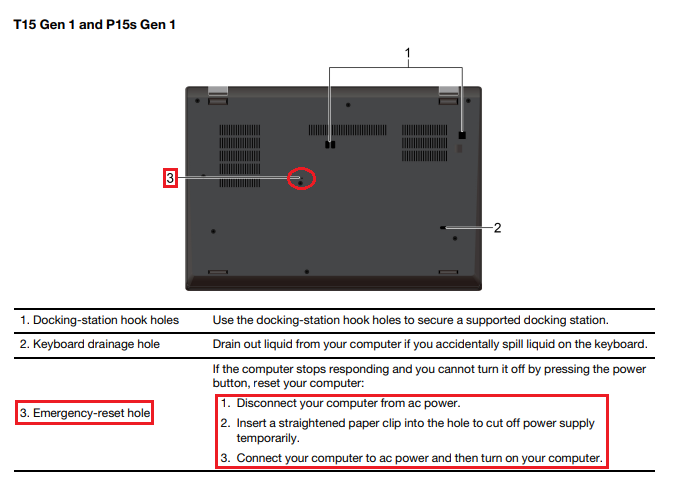
- Certains ideapad ont un bouton Novo qui peut être utilisé pour accéder au BIOS ou au mode de récupération.
Remarque : Introduction au bouton NOVO - ideapad
- Si la réinitialisation fonctionne, il peut y avoir un problème avec le bouton d'alimentation. Contactez le support.
- Sur d'autres systèmes (sans réinitialisation par trou de broche ou bouton Novo), appuyez et maintenez le bouton d'alimentation pendant au moins 10 secondes.
- Après la décharge d'alimentation, reconnectez les câbles d'alimentation et allumez l'ordinateur.
Étape 4 : Si le système ne s'allume toujours pas, essayez de le réveiller du mode veille ou d'hibernation
Normalement, pour réveiller un ordinateur du mode veille (Suspendre à la RAM), veille (Suspendre au disque) ou hibernation, il suffit de déplacer la souris ou d'appuyer sur n'importe quelle touche du clavier. Si cela ne fonctionne pas, appuyez sur le bouton d'alimentation pour réveiller l'ordinateur.
Remarque :
- Pour une explication détaillée des états de veille, consultez cet article Éteindre, mettre en veille ou hiberner votre PC pour plus d'informations.
- Si le mode ACPI sur un système est configuré pour ne répondre qu'à une touche spécifique pour se réveiller des états de veille, l'écran restera noir lorsque vous déplacez la souris ou appuyez sur n'importe quelle touche du clavier. Recherchez la touche spécifique au mode veille sur votre clavier.
- Par exemple : T14s Gen 3 et X13 Gen 3, page 11.

Étape 5 : Si l'écran est trop sombre, l'ordinateur peut sembler éteint
Si le niveau de luminosité est trop bas, le système peut sembler ne pas avoir d'alimentation. Essayez d'augmenter le niveau de luminosité.
Par exemple : T14s Gen 3 et X13 Gen 3, page 10.Appuyez sur Fn + Home (augmenter la luminosité)/End (diminuer la luminosité) ou appuyez sur F6 (augmenter la luminosité)/F5 (diminuer la luminosité).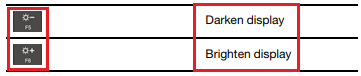
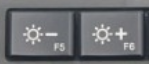
Par exemple : Guide de l'utilisateur T480s, page 20.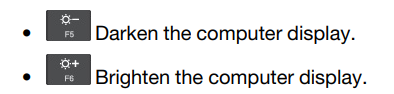
Par exemple : ideapad 3.

Remarque : Certains ThinkPad LCD s'assombrissent automatiquement lorsque l'alimentation CA est débranchée. Cela permet d'économiser la batterie et est normal.
Étape 6 : Retirez le PC de toute station d'accueil
Si le système est connecté à une dock, essayez de retirer le PC de la dock. Remarque : Consultez les instructions de la station d'accueil dock pour le retrait approprié (Sujets populaires : Docks, Stations d'accueil).
Étape 7 : Vérifiez le moniteur
Si le système utilise un moniteur externe ou prend en charge un moniteur externe, essayez d'utiliser un autre moniteur. Pour plus d'informations, consultez Comment se connecter à un moniteur externe - ThinkPad - Windows 10.
Étape 8 : Essayez le mode sans échec
- Si le problème a commencé après une mise à jour de Windows, vérifiez si le système peut entrer en mode sans échec. Pour plus d'informations, consultez Démarrer votre PC en mode sans échec dans Windows.
- Si le problème a commencé après l'installation d'une application tierce et que le système fonctionne bien en mode sans échec, essayez de désactiver l'application au démarrage dans le Gestionnaire des tâches (recherchez et ouvrez Gestionnaire des tâches, sélectionnez l'onglet Démarrage, sélectionnez l'application tierce et sélectionnez Désactiver). Remarque : Soyez prudent lorsque vous terminez un processus. Si vous fermez un programme, vous perdrez des données non enregistrées. Si vous terminez un service système, une partie du système pourrait ne pas fonctionner correctement.
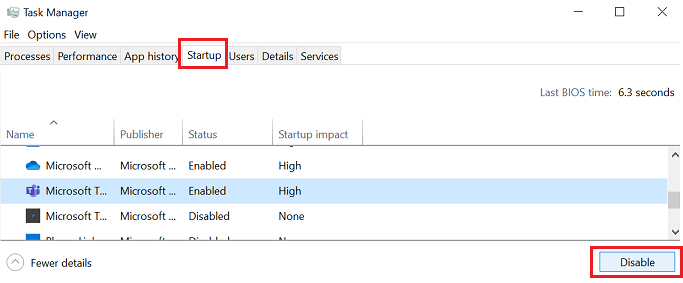
- Si les suggestions précédentes ne vous aident pas, contactez le support https://support.lenovo.com/contactnow.
Informations Complémentaires
Comment trouver le guide de l'utilisateur et les pièces pour un produit ?
- Visitez Lenovo site de support PC ou Comment trouver et consulter les manuels pour les produits Lenovo - ThinkPad, ThinkCentre, ideapad, ideacentre
- Entrez le modèle de produit ou le numéro de série de l'appareil que vous souhaitez trouver et cliquez sur votre produit dans le menu déroulant.
_20230414033818559.png)
- Sélectionnez Guides & Manuels ou Acheter des pièces.
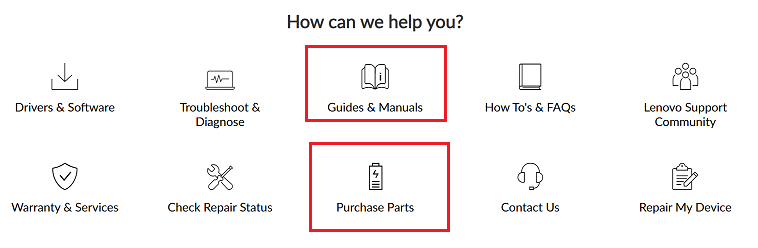
- Pour les guides de l'utilisateur, cliquez sur Guides & Manuels et sélectionnez Guide de l'utilisateur sur la page. Sélectionnez un format à afficher : HTML ou PDF.
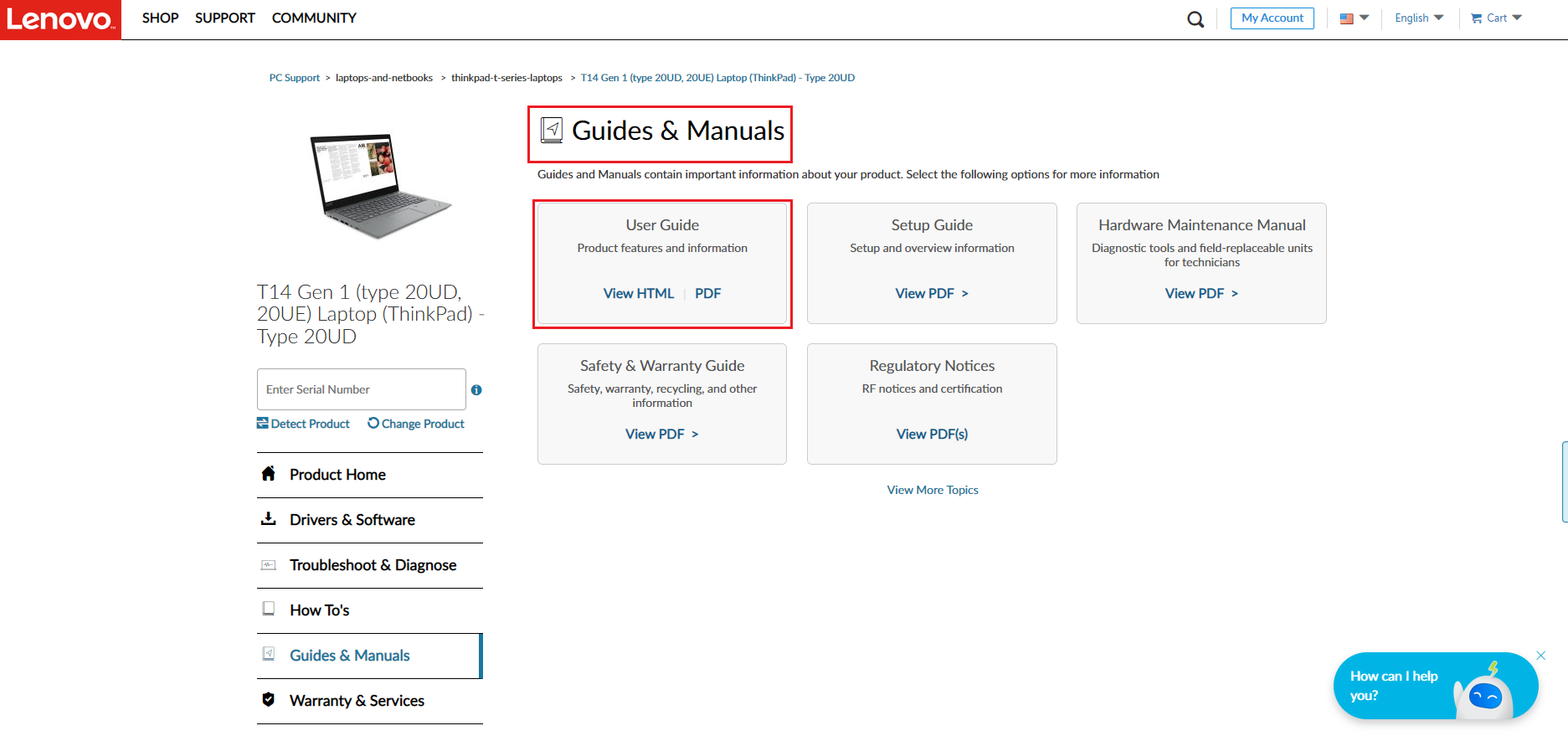
- Le guide de l'utilisateur est trouvé. Pour vérifier le type d'adaptateur correct, consultez les spécifications du produit.
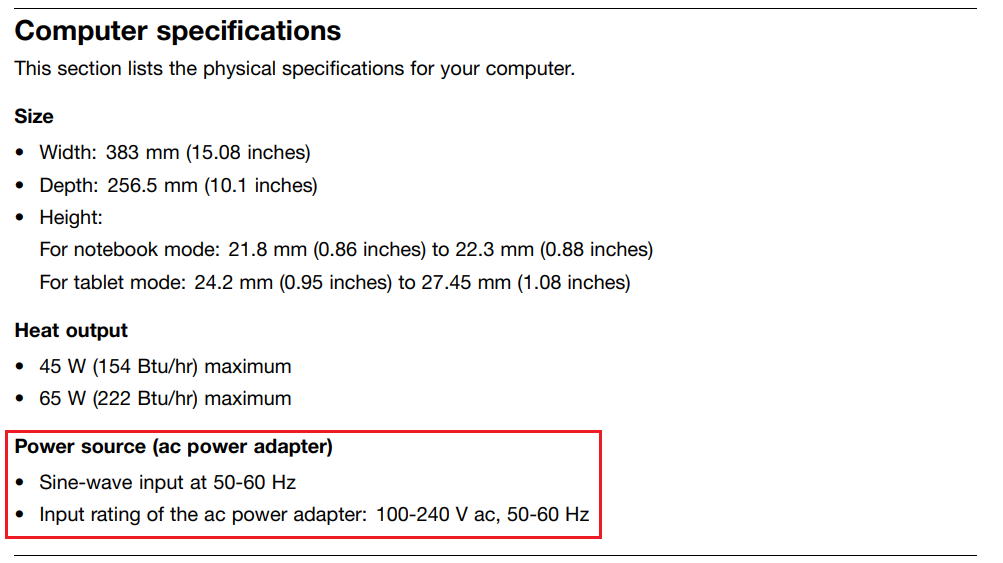
Articles Connexes
Vos commentaires aident à améliorer l’expérience globale

